杏雨梨云USB維護(hù)系統(tǒng)是一款非常好用的U盤啟動盤制作工具(U盤PE維護(hù)系統(tǒng)),它不但可以幫助你重裝系統(tǒng),同時作者精心整理的一些PE工具可以解決你的大部分電腦問題。本次發(fā)布的是杏雨梨云USB維護(hù)系統(tǒng) 2019十周年紀(jì)念版,將帶給大家更好的U盤維護(hù)系統(tǒng)。

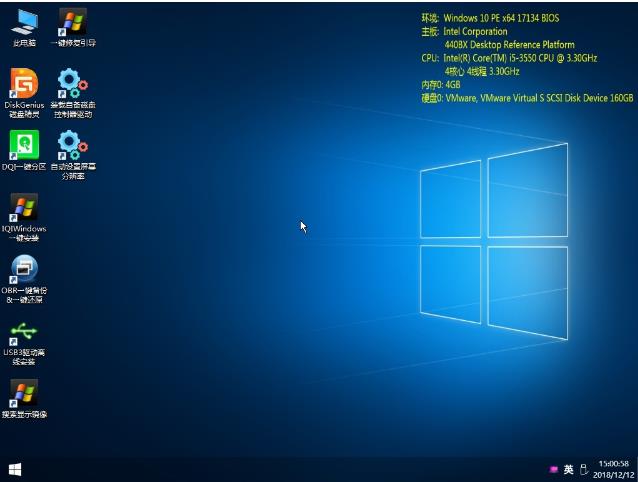
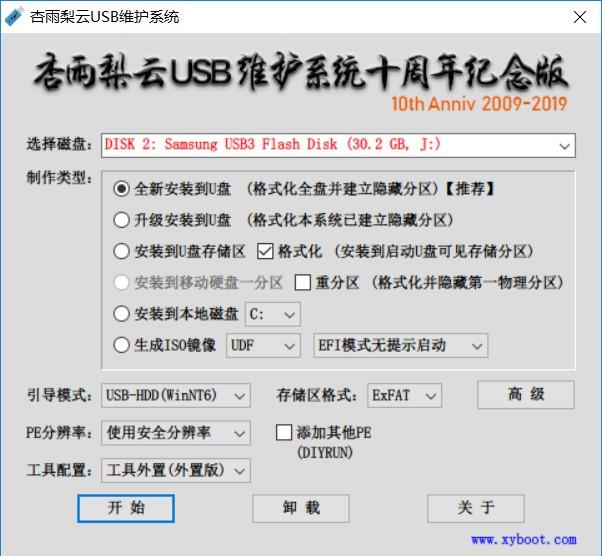
PE內(nèi)置工具:
1、Windows 10 PE x64 17134.441 & Windows 10 PE x86 16299.820;
2、IQI9 Windows一鍵安裝 v9.8.5.6,高效智能的系統(tǒng)安裝解決方案;
3、OBR 一鍵備份&一鍵還原 v2.1.2.6,高效智能的備份還原解決方案;
4、XLoad v6.1.3.8,PE外置裝載、驅(qū)動安裝、功能增強(qiáng)等功能全打通;
5、USB3驅(qū)動離線安裝 v2.0.3.9,可一鍵離線安裝USB3驅(qū)動;
6、磁盤管理\DiskGenius磁盤精靈Free;
7、磁盤管理\Partassist分區(qū)助手;
8、磁盤管理\Bootice引導(dǎo)扇區(qū)管理;
9、磁盤管理\XorBootU啟動管理器;
10、磁盤管理\HDDLLF磁盤低格器;
12、磁盤管理\一鍵CHKDSK所有硬盤;
12、磁盤管理\ShowDrives通用分區(qū)掛載器;
13、備份還原\CGI一鍵還原;
14、備份還原\ATIH備份還原;
15、備份還原\Ghost 12&11;
16、備份還原\GhostExp鏡像瀏覽器;
17、備份還原\Ghost密碼查看器;
18、鏡像管理\Gimagex;
19、鏡像管理\Dism++;
20、鏡像管理\UltraISO;
21、鏡像管理\DWIMX-GUI;
22、文件工具\(yùn)FastCopy文件快拷;
23、文件工具\(yùn)NTFS快速搜索;
24、文件工具\(yùn)Hash文件信息校驗(yàn);
25、文件工具\(yùn)Winhex16位編輯器;
26、文件工具\(yùn)RStudio數(shù)據(jù)恢復(fù);
27、文件工具\(yùn)飛狐文件管理器;
28、文件工具\(yùn)磁盤讀寫監(jiān)視器;
29、文件工具\(yùn)UFS文件瀏覽(支持Ext和Hfs分區(qū));
30、系統(tǒng)安裝\WinNTSetup系統(tǒng)安裝;
31、系統(tǒng)維護(hù)\系統(tǒng)引導(dǎo)自動修復(fù);
32、系統(tǒng)維護(hù)\ScanVirus安全分析;
33、系統(tǒng)維護(hù)\Servicespe服務(wù)驅(qū)動管理;
34、系統(tǒng)維護(hù)\VHD&VHDX輔助處理工具;
35、系統(tǒng)維護(hù)\一鍵修復(fù)引導(dǎo);
36、系統(tǒng)維護(hù)\WIMBoot輔助工具;
37、密碼管理\WinNT密碼編輯;
38、密碼管理\WinNT密碼恢復(fù);
39、密碼管理\APCP密碼處理;
40、密碼管理\PSPR密碼處理;
41、硬件檢測\Memtest內(nèi)存診斷;
42、硬件檢測\Aida64環(huán)境檢測;
43、硬件檢測\HddScan磁盤掃描;
44、硬件檢測\Victoria磁盤掃描;
45、硬件檢測\HDTune磁盤檢測。
杏雨梨云u盤系統(tǒng)制作說明:
1、打開制作工具界面如下:

A、磁盤信息列表。
B、全新安裝到U盤,格式化全盤并創(chuàng)建隱藏分區(qū),全盤內(nèi)容將被清空。(非特殊需要,一律推薦使用該選項進(jìn)行安裝,首次安裝到U盤必須使用本選項)注:某些特殊主控的U盤屬性為FIXED而非常規(guī)的REMOVABLE,此類U盤在計算中會顯示為“硬盤”,在本工具亦會識別成移動硬盤。此時,只要點(diǎn)擊高級選項的A項,即可處理識別,重新識別成U盤進(jìn)行安裝;此外,此類U盤亦可以當(dāng)“移動硬盤”,用選項F安裝。
C、升級安裝到U盤,格式化由本工具創(chuàng)建的隱藏分區(qū),僅限首次安裝后(已經(jīng)向U盤安裝過本系統(tǒng)后)再次安裝時使用。其中M項的引導(dǎo)模式部分可互相升級,UD和非UD模式不可互轉(zhuǎn)。若使用該項安裝后無法啟動,往往是分區(qū)損壞、模式不正確、空間不足等原因引起,請選擇B項進(jìn)行全新安裝。
D、安裝到U盤存儲區(qū),使用此選項不創(chuàng)建隱藏分區(qū),直接將本系統(tǒng)安裝到U盤存儲區(qū),要注意的是,U盤如果采用了非標(biāo)準(zhǔn)的分區(qū)結(jié)構(gòu)或含有其他未知分區(qū),則必須同時勾選E項格式化才可正常安裝。
F、安裝到移動硬盤第一分區(qū),僅在插入并選擇移動硬盤時可用,無移動硬盤時該項為灰色不可用狀態(tài)。此項將安裝本系統(tǒng)到移動硬盤的第一物理分區(qū),安裝時移動硬盤的第一物理分區(qū)將被格式化并隱藏(某些情況下可能要重新拔插移動硬盤或重啟計算機(jī)后生效)。要注意的是,移動硬盤必須是MBR分區(qū)表,總體積不能超過2T。第一物理分區(qū)體積建議不要超過30G,否則EFI引導(dǎo)等部分功能將受限;有些移動硬盤由于分區(qū)不規(guī)范而無法安裝的,請勾選G項安裝時對移動硬盤進(jìn)行重新分區(qū),此時移動硬盤全盤數(shù)據(jù)將被清空。分區(qū)按照第一分區(qū)4G,剩余為第二分區(qū)的規(guī)則進(jìn)行。
H、安裝到本地磁盤,當(dāng)安裝到基于BIOS的系統(tǒng)時,啟動效果和安裝到U盤完全一樣;當(dāng)安裝到基于EFI的系統(tǒng)時,由于其他BIOS模塊不能在基于EFI的模式下運(yùn)行,啟動時直接進(jìn)入Windows10PE×64。安裝到本地磁盤盤符從I項選擇即可。
J、生成ISO鏡像,將本系統(tǒng)生成ISO鏡像,生成鏡像可用于光盤刻錄或者UItralSO、Rufus寫入到U盤。
用UltraISO將生成的ISO鏡像寫入U盤支持以下模式組合:
K、ISO鏡像格式,UDF模式對新設(shè)備兼容較好,ISO內(nèi)部還支持超過4G的大文件。無特殊需要一般建議選擇該項即可,ISO9660僅供需要者選用。
L、EFI模式確認(rèn)后啟動,當(dāng)制作的ISO鏡像以EFI模式啟動時,按任意鍵確認(rèn)后啟動,否則跳過;反之,EFI模式無提示啟動不需要按任意鍵確認(rèn)而直接啟動。
M、引導(dǎo)模式:
USB-HDD(WinNT6),兼容性最好,但啟動性不一定最強(qiáng);USB-HDD(HDD+),兼容性和啟動性兼顧;USB-HDD(G4D),對上兩模式的補(bǔ)充;USB-HDD(UD),對老電腦啟動性較強(qiáng),但兼容性稍差;USB-ZIP(UD),僅供很古老的電腦備選。
N、存儲區(qū)格式:NTFS/FAT32/ExFAT/UDF,僅當(dāng)全新安裝到U盤時該項選擇才有效。而ExFAT和UDF需要系統(tǒng)本身支持才可以,其中使用UDF時可防止主板誤識別無效的EFI啟動分區(qū)。
0、高級選項(見Y之后)。
P、PE分辨率,使用安全分辨率時優(yōu)先使用1024×768的安全分辨率,使用嘗試最高分辨率后進(jìn)PE時若發(fā)生電腦黑屏的現(xiàn)象請按Ctrl+Alt+D恢復(fù)默認(rèn)1024×768使用安全分辨率即可。要說明的是,限于PE只有基本的顯示驅(qū)動,嘗試最高分辨率并非在任何機(jī)型都可成功,若不成功,仍然使用安全分辨率顯示。
Q、添加其他PE,使用該選項可在安裝本系統(tǒng)時自動將選擇的啟動映像添加到隱藏區(qū)的DIYRUN目錄。支持ISO、WIM或IMA格式,其中前二者一般為PE啟動映像,IMA一般為DOS工具。R項為增加文件,S項為清空文件,T項為文件列表。
U、工具配置:
工具外置(外置版):
工具包位于啟動映像之外的啟動區(qū),WinPE啟動后按需使用,使用過程不可脫離U盤,由于工具包啟動時不被裝載到內(nèi)存,所以可節(jié)省部分啟動時間。
工具內(nèi)置(內(nèi)置版):
將工具包內(nèi)置到啟動映像,WinPE啟動時工具隨啟動映像裝載到內(nèi)存,啟動后工具可脫離U盤運(yùn)行;內(nèi)置版亦可以防止外置版在個別機(jī)型啟動后由于無法識別U盤而導(dǎo)致裝載外置工具失敗的現(xiàn)象,可完全杜絕“丟外置工具”的現(xiàn)象;內(nèi)置版啟動映像由于體積變大,故在老電腦啟動速度會變慢,在主流新型電腦速度無大差別,可忽略。
此外,外置版在啟動過程可在啟動界面按F9動態(tài)裝載外置程序到內(nèi)存,達(dá)到和“內(nèi)置版”一樣的“工具可脫離U盤運(yùn)行”的效果。此種方式為“先外后內(nèi)”,啟動特性不變。
更新說明:
V2更新:
1、更新PE內(nèi)核Windows 10 PE x64 17134.471 & x86 16299.846;
2、更新Intel RST drivers v16.8.0.1000;
3、更新USB3 Drivers Smart Install v2.0.5.1;
4、更新Everything v1.4.1.922;
5、更新微調(diào)個別文件。
己亥更新:
1、更新XLoad v6.1.3.9,微調(diào)優(yōu)化部分功能;
2、更新Grub4Dos 0.4.6a v2018.12.23;
3、更新7-zip v18.6.0.0;
4、更新Everything v1.4.1.924;
5、只保留內(nèi)置驅(qū)動(內(nèi)置驅(qū)動已可適應(yīng)絕大數(shù)場景,而外加驅(qū)動某些時候會有干擾作用,如果需要額外驅(qū)動請參考PDF說明文檔的自定義驅(qū)動功能);
6、調(diào)整安裝時進(jìn)度條展示方式,并實(shí)時顯示寫入速度,更加直觀。
